目录
一.查看防护墙状态
二.开关防火墙
三.防火墙常见配置
一.开放或限制服务器端口
(1)查看防火墙端口
(2)开放或限制端口
(3)端口扩展操作
二.ip配置
(1)命令行操作
(2)修改配置文件
一.查看防护墙状态
firewall-cmd --state
或
systemctl status firewalld
二.开关防火墙
- 启动防火墙:systemctl start firewalld.service
- 重启防火墙:systemctl restart firewalld.service
- 关闭防火墙:systemctl stop firewalld.service
- 设置开机启用防火墙:systemctl enable firewalld.service
- 设置开机禁用防火墙:systemctl disable firewalld.service
- 设置开机自启动:systemctl enable firewalld
三.防火墙常见配置
一.开放或限制服务器端口
(1)查看防火墙端口
查看开放的端口:
firewall-cmd --list-ports

查询防火墙所有规则:
firewall-cmd --list-all
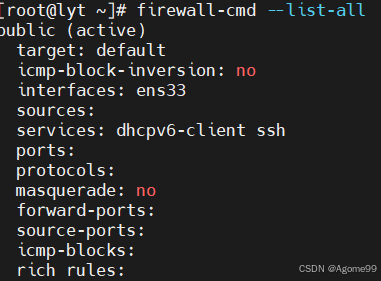
(2)开放或限制端口
开放80端口:
firewall-cmd --zone=public --add-port=80/tcp --permanent
![]()
关闭80端口:
firewall-cmd -zone=public --remove-port=80/tcp --permanent

配置立即生效:
firewall-cmd --reload
![]()
备注:
–zone #作用域
–add-port=80/tcp #添加端口,格式为:端口/通讯协议
–permanent #永久生效,没有此参数ze重启后失效
(3)端口扩展操作
- 查看监听的端口:netstat -tunlp
- 注意:centos7默认没有netstat命令,需要安装net-tools工具,yum install -y net-tools
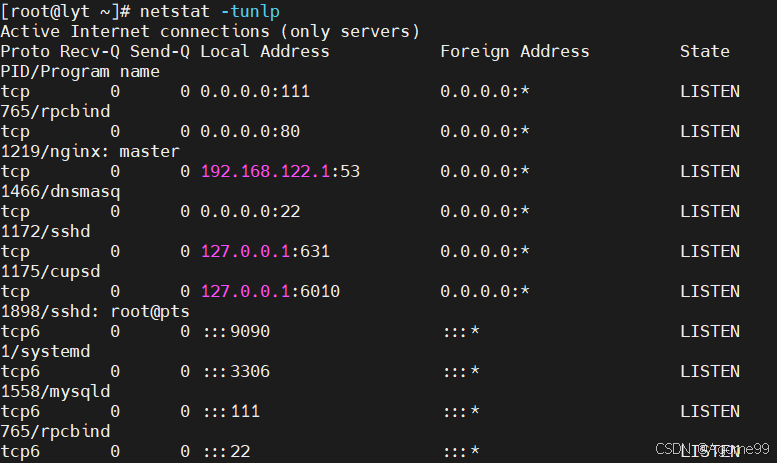
- 检查端口被哪个进程占用:netstat -lnpt | grep 80

- 查看进程的详细信息:ps 6832
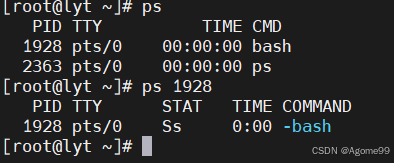
- 中止进程:kill -9 6832

二.ip配置
(1)命令行操作
-
只允许指定IP段访问服务器22端口
firewall-cmd --permanent --add-rich-rule='rule family="ipv4" source address="指定IP或IP段" port protocol="tcp" port="22" accept'

- 允许指定IP段访问服务器所有端口
firewall-cmd --permanent --zone=public --add-rich-rule='rule family="ipv4" source address="指定IP或IP段" accept'

-
添加后执行重载
重新加载配置:firewall-cmd --reload
![]()
(2)修改配置文件
- 进入配置文件目录,编辑配置文件
# cd /etc/firewalld/zones
# vim public.xml

- 配置文件添加内容
<rule family="ipv4">
<source address="指定IP或ip段"/>
<port protocol="tcp" port="22"/>
<accept/>
</rule>
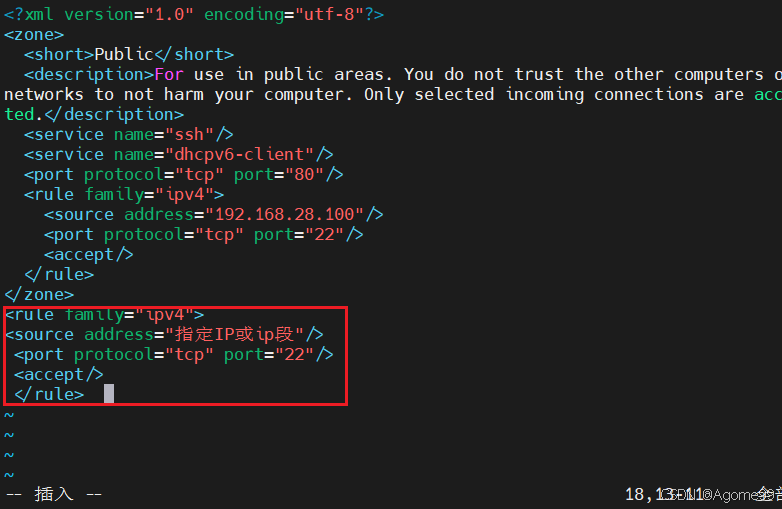
- 重启防火墙
重新加载配置:firewall-cmd --reload
![]()







